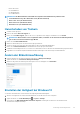Owners Manual
• Drehen auf Normal
• Um 90 Grad drehen
• Um 180 Grad drehen
• Um 270 Grad drehen
ANMERKUNG: Der Bildschirm kann auch mithilfe der folgenden Tastenkombinationen gedreht werden:
• Tastenkombination Strg + Alt + Nach-Oben-Taste (Drehen auf Normal)
• Nach-rechts-Taste (um 90 Grad drehen)
• Nach-unten-Taste (um 180 Grad drehen)
• Nach-links-Taste (um 270 Grad drehen)
Herunterladen von Treibern
1. Schalten Sie das Laptop ein.
2. Rufen Sie die Website Dell.com/support auf.
3. Klicken Sie auf Produkt-Support, geben Sie die Service-Tag-Nummer Ihres Laptops ein und klicken Sie auf Senden.
ANMERKUNG: Wenn Sie keine Service-Tag-Nummer haben, verwenden Sie die automatische Erkennungsfunktion
oder suchen Sie manuell nach Ihrem Laptop-Modell.
4. Klicken Sie auf Treiber und Downloads.
5. Wählen Sie das Betriebssystem aus, das auf Ihrem Laptop installiert ist.
6. Scrollen Sie auf der Seite nach unten durch und wählen Sie den zu installierenden Grafiktreiber.
7. Klicken Sie auf Datei herunterladen, um den Grafiktreiber für Ihr Laptop herunterzuladen.
8. Sobald der Download abgeschlossen ist, wechseln Sie zu dem Ordner, in dem Sie die Datei für den Grafiktreiber gespeichert haben.
9. Doppelklicken Sie auf das Dateisymbol der Grafiktreiberdatei und befolgen Sie die Anweisungen auf dem Bildschirm.
Ändern der Bildschirmauflösung
1. Drücken und halten Sie den Desktop-Bildschirm und wählen Sie Anzeigeeinstellungen.
2. Tippen oder klicken Sie auf Erweiterte Anzeigeeinstellungen.
3. Wählen Sie die gewünschte Auflösung aus der Dropdown-Liste aus und tippen Sie auf Anwenden.
Einstellen der Helligkeit bei Windows 10
So aktivieren oder deaktivieren Sie die automatische Anpassung der Bildschirmhelligkeit:
1. Wischen Sie ausgehend vom rechten Rand des Bildschirms, um auf das Action Center zuzugreifen.
2.
Tippen oder klicken Sie auf Alle Einstellungen → System → Anzeige.
3. Verwenden Sie den Bildschirmhelligkeit automatisch anpassen-Schieberegler zum Aktivieren oder Deaktivieren der
automatischen-Helligkeitseinstellung.
Technologie und Komponenten
57